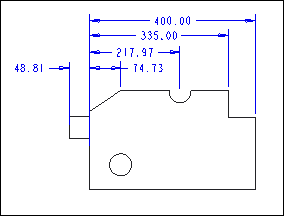1. 「アノテーション」(Annotate) >  「寸法」(Dimension) の順にクリックするか、
「寸法」(Dimension) の順にクリックするか、 「参照寸法」(Reference Dimension) をクリックします。「参照を選択」(Select Reference) ダイアログボックスが開きます。
「参照寸法」(Reference Dimension) をクリックします。「参照を選択」(Select Reference) ダイアログボックスが開きます。
 「寸法」(Dimension) の順にクリックするか、
「寸法」(Dimension) の順にクリックするか、 「参照寸法」(Reference Dimension) をクリックします。「参照を選択」(Select Reference) ダイアログボックスが開きます。
「参照寸法」(Reference Dimension) をクリックします。「参照を選択」(Select Reference) ダイアログボックスが開きます。 「寸法」(Dimension) の順にクリックするか、
「寸法」(Dimension) の順にクリックするか、 「参照寸法」(Reference Dimension) をクリックします。「参照を選択」(Select Reference) ダイアログボックスが開きます。
「参照寸法」(Reference Dimension) をクリックします。「参照を選択」(Select Reference) ダイアログボックスが開きます。 - エンティティまたはサーフェス上の任意の参照。アイコンの横の矢印をクリックし、参照タイプとして
- エンティティまたはサーフェス上の任意の参照。アイコンの横の矢印をクリックし、参照タイプとして  (エンティティ)、
(エンティティ)、 (サーフェス)、または
(サーフェス)、または  (任意の参照) を選択します。
(任意の参照) を選択します。 - 円弧または円との正接点。
- 円弧または円との正接点。 - エッジまたはエンティティの中間点。
- エッジまたはエンティティの中間点。 - 2 つのエンティティの交点。
- 2 つのエンティティの交点。 - 2 点間の想像線。さらに、この想像線を水平または垂直に描画するよう指定できます。
- 2 点間の想像線。さらに、この想像線を水平または垂直に描画するよう指定できます。• Ctrl キーを押しながら、現在選択されている参照のいずれかをクリックすると、その参照が除去されます。 • 1 つ目の参照を再び選択すると、共通参照が 1 つ目の参照から次に選択した参照に順次切り替わります。 • 1 つ目の寸法に選択した方向が、共通参照を使用して作成した以降のすべての寸法に適用されます。必要に応じて、以降の寸法の方向を明示的に変更できます。 |